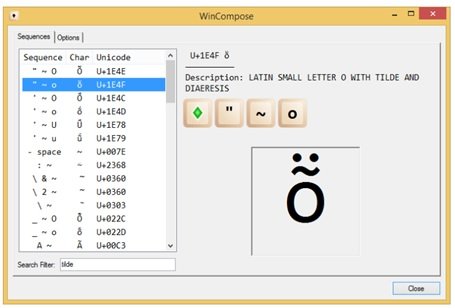PowerPoint は、プレゼンテーションを作成するために世界中のユーザーに使用されているソフトウェアです。 Microsoft PowerPoint は、ちょっとした画像効果を加える写真エディタとしても使用できます。でマイクロソフトパワーポイント、 あなたはできる図形またはテキストの領域をパーセントで塗りつぶしますテキスト オプションまたは図形オプションの設定を使用します。
PowerPointでテキストの領域をパーセントで塗りつぶす方法
- 打ち上げパワーポイント。
- スライドのレイアウトを空白に変更します。
- スライドにテキストボックスを追加する
- スライドにテキストまたは数字を入力します。
- に行きますフォント サイズのボタン家タブをクリックして数値またはテキストのサイズを大きくします。
- フォントを次のように変更しますアリエル・ブラック。
これを完了したら、次の操作を行います。
テキストボックス内のテキストを強調表示します。
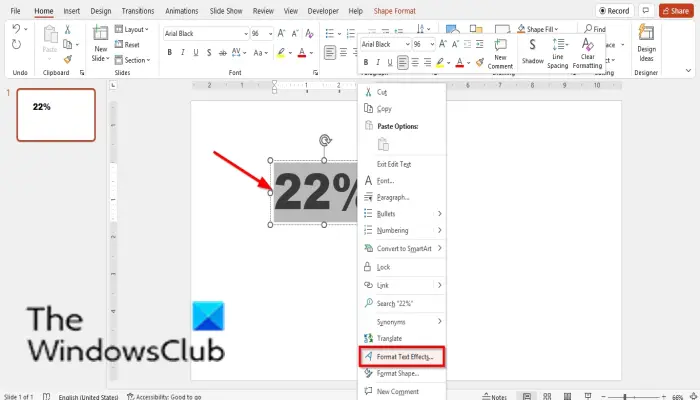
テキストボックスを右クリックして選択しますテキスト効果の書式設定メニューから。
あ形状の書式設定ペインが右側に表示されます。
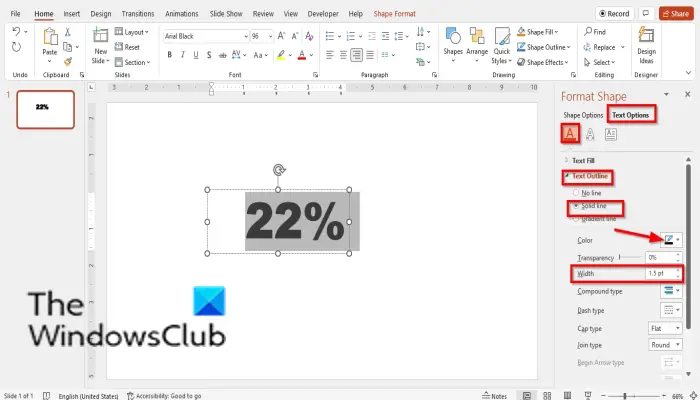
にあることを確認してくださいテキストの塗りつぶしとアウトラインタブ。
をクリックします。テキストのアウトラインセクション。
クリック実線。
色を選んで、黒。
幅は次のようにする必要があります1.5ポイント。
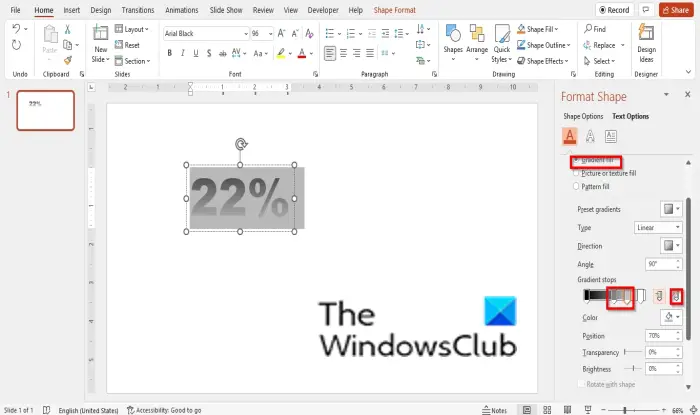
を選択します。テキストオプションタブをクリックして選択しますテキストの塗りつぶし。
選択勾配。
どこで見るかグラデーションストップ中央にある 2 つの [Gradient Stop] ボタンを削除します。 2つだけ残しておいてください。
[グラデーション停止] ボタンを削除するには、ボタンをクリックして、グラデーションストップの削除ボタン。

最初のグラデーション終了点をクリックし、色を選択します。
入力22%その立場としては。
2 番目のグラデーション停止では、色を選択します。
どこで見るか位置入力22%。両方のストップが同じ位置にある必要があります。
どこで見るか方向をクリックして、方向ボタンを押して選択しますリニアダウン。
を閉じます形状の書式設定ペイン。
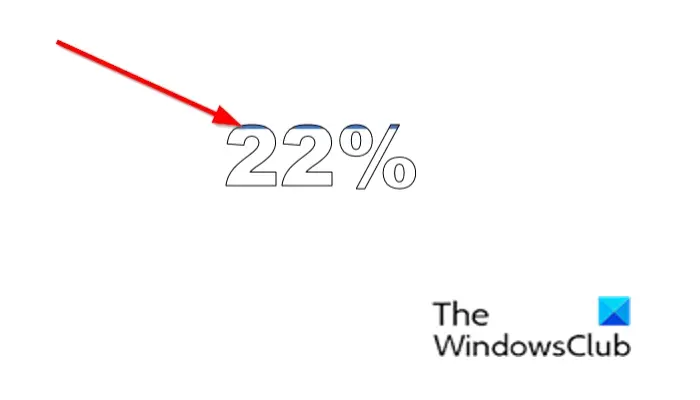
結果がわかります。
PowerPoint で図形の領域をパーセンテージで塗りつぶす方法
スライドに図形を挿入します。
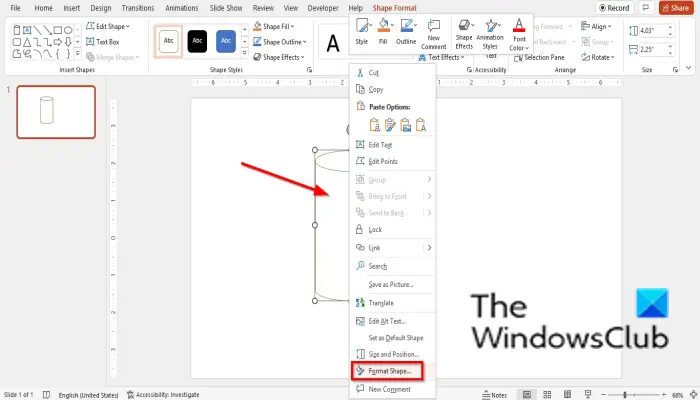
図形を右クリックして選択します形状の書式設定メニューから。
あ形状の書式設定ペインが右側に表示されます。

をクリックします。形状オプションタブ。
にあることを確認してください塗りつぶしと線引きタブ。
をクリックします。ラインセクション。
選択固体そして色を選んで、黒。
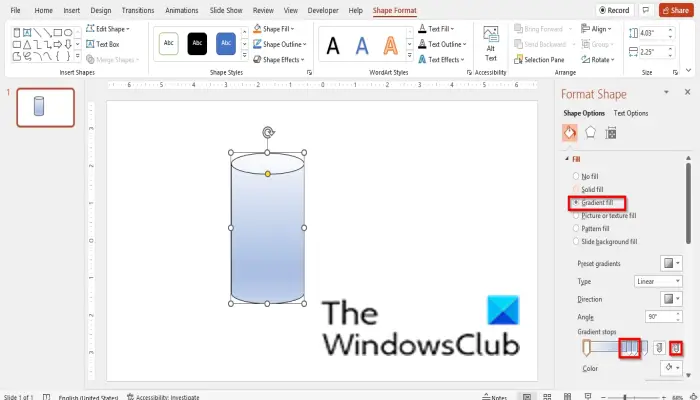
今すぐ選択してください埋めるそして選択しますグラデーション塗りつぶし。
中央にある 2 つのグラデーション ストップを削除します。
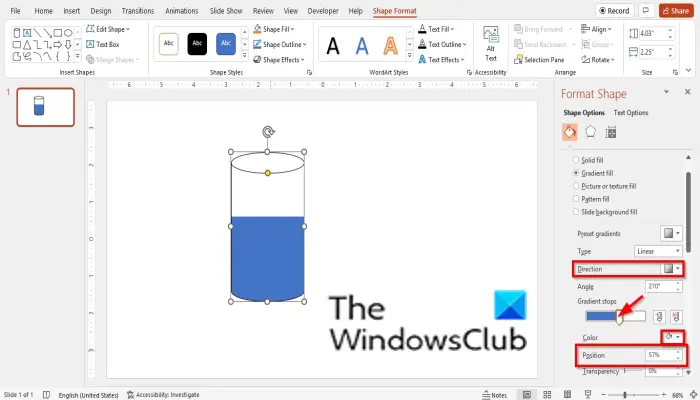
最初のグラデーション終了点をクリックし、色を選択します。
入力57%その立場としては。
2 番目のグラデーション停止では、色を選択します。
どこで見るか位置入力57%。両方のストップが同じ位置にある必要があります。
のために方向選ぶリニアアップ。
を閉じます形状の書式設定ペイン。
PowerPoint で図形を埋めるにはどうすればよいですか?
PowerPoint で図形を塗りつぶすために使用できる方法は 2 つあります。
- 図形をクリックし、メニュー バーの [図形の形式] タブをクリックします。
- [図形スタイル]グループの[図形塗りつぶし]をクリックします。
- 図形を右クリックし、コンテキスト メニューから [図形の書式設定] を選択します。
- [図形の書式設定] で、[塗りつぶしと線] タブが表示されていることを確認します。
- 「塗りつぶし」をクリックして「ソリッド」を選択し、カラーボタンをクリックして色を選択します。
- 次に、ペインを閉じます。
PowerPoint で図形をテキストで埋めるにはどうすればよいですか?
- スライドに図形を挿入します。
- 図形を右クリックし、コンテキスト メニューから [テキストの編集] を選択します。
- 次に、形状を編集します。
グラデーション塗りつぶしPowerPointとは何ですか?
グラデーション塗りつぶしは、形状の表面全体で 1 つの色から別の色に徐々に変化する形状の塗りつぶしです。グラデーション塗りつぶしでは、2 つ以上の色をブレンドして、スライド内の図形やテキストに美しい効果を生み出すことができます。
ソリッド塗りとグラデーション塗りの違いは何ですか?
単色塗りつぶしはスライド上の図形またはテキストに単一の色を適用しますが、グラデーション塗りつぶしはスライド上のオブジェクトまたはテキストに複数の色を適用し、ある色が別の色に変化するブレンドを与えます。
読む:PowerPoint で画像を分割する分割効果を作成する方法
読む:PowerPoint で画像のグレースケールとカラーを作成する方法
このチュートリアルが、PowerPoint で図形の領域をパーセンテージで塗りつぶす方法を理解するのに役立つことを願っています。チュートリアルについてご質問がある場合は、コメント欄でお知らせください。